 |
Deze tutorial is auteursrechtelijk beschermd door Athenais, alle rechten voorbehouden.
Elke verspreiding, zonder voorafgaande schriftelijke toestemming is geheel verboden.
Elke gelijkenis met een andere tutorial is puur toeval.
Deze les is geschreven in PSP X3 op 21-10-2012.
Ik heb de persoonlijke toestemming van Athenais om haar lessen te vertalen uit het Frans.
Wil je deze vertaling linken, dan moet je Athenais daarvoor persoonlijk toestemming om vragen!!!
Ik ben alleen maar de vertaler, de auteursrechten liggen volledig bij Athenais.
Merci beaucoup Athenais, que je pouvez traduire vos leçons
en Néerlandais
Claudia.
Wat hebben we nodig voor deze les :
-
De materialen uit het rar-bestand.
-
PSP X2, maar de les kan ook in een eerdere versie gemaakt worden.
Ik heb de les in PSP 13 gemaakt.
De gebruikte filters in deze les :
- Filters Unlimited 2.0 : Hier.
- [AFS IMPORT] - sqborder2 : Hier.
- Andrew's Filter Collection 56 - A Bit Left Over Gradient : Hier.
- Simple - Blintz : Hier.
- Transparency - Eliminate White : Hier.
- Mehdi - Sorting Tiles : Hier.
- Eye Candy 5 : Impact - Perspective Shadow : Hier.
- Eigen filter - Emboss_3 : Hier.
- Toadies - What Are You? : Hier en Hier.
- VM Experimental - Every Picture Tells A Story : Hier.
(Importeer het [AFS IMPORT] en het Andrew's Filter in Fiters Unlimited 2.0)
De materialen voor deze les kan je downloaden door op onderstaande button te klikken :
Klik op de onderstaande banner van Athenais om naar de originele les te gaan :
 |
Open de Plaatjes en Tubes in PSP, maak overal duplicaten van
door SHIFT + D te doen en sluit de originele.
We werken verder met de duplicaten zo kan er niets
misgaan met de originele ;0)
Naargelang de gekozen kleuren, kunnen de Mengmodus en de Laagdekking verschillen.
De volgende kleuren worden in deze les gebruikt :
#2B1716  #CAD669
#CAD669 
Zet de selectie in de juiste map van jou PSP versie.
Dubbelklik op het Eye Candy Preset zodat deze zich automatisch installeert in het filter.
Ga naar je Kleurenpallet en zet je Voorgrondkleur op : #2B1716.
en je Achtergrondkleur op : #CAD669.
Maak een Verloop van je Voorgrondkleur met deze instellingen :
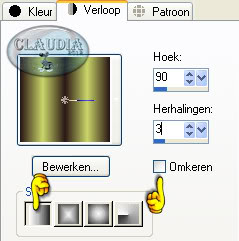 |

1. Open een Nieuwe afbeelding van 950 x 500 px, transparant.
Vul deze afbeelding met het Verloop.
Aanpassen - Vervagen - Gaussiaanse vervaging :
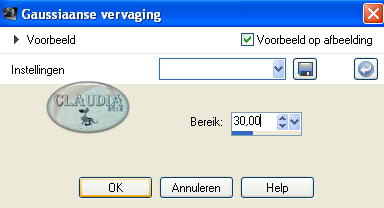 |

2. Lagen - Dupliceren.
Effecten - Insteekfilters - <I.C.NET Software> Filters Unlimited 2.0 - [AFS IMPORT] - sqborder 2 :
![Instellingen filter [AFS IMPORT] - sqborder 2](../images/Vertaalde_Lessen/Athenais/Kaleidoscope/Plaatje5.jpg) |

3. Effecten - Insteekfilters - <I.C.NET Software> Filters Unlimited 2.0 -
Andrew's Filter Collection 56 - A Bit Left Over Gradient :
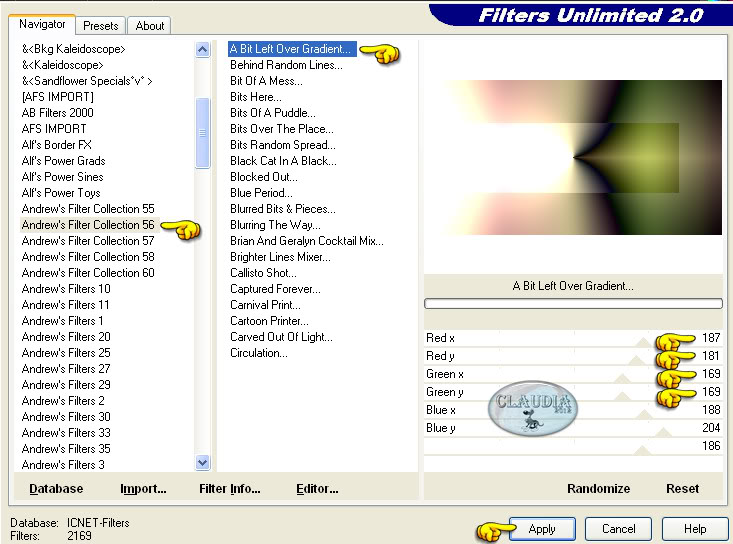 |

4. Effecten - Insteekfilters - Simple - Blintz.
Afbeelding - Spiegelen.
Herhaal nogmaals het filter Simple - Blintz.
*****
Dit hebben we tot nu toe gemaakt :
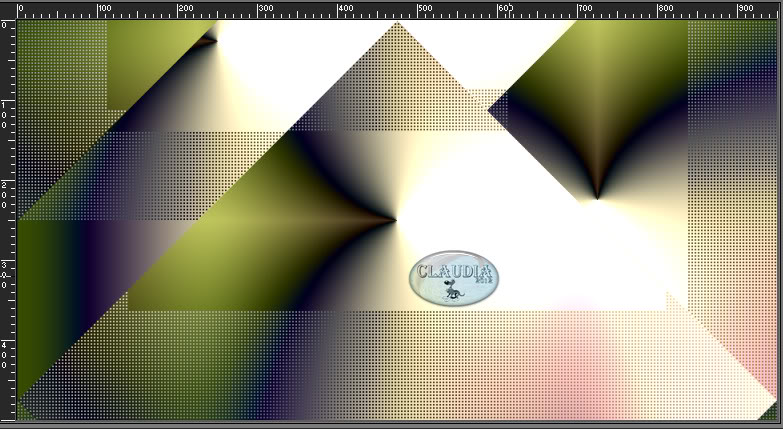 |

5. Effecten - Insteekfilters - Transparency - Eliminate White.
Lagen - Dupliceren.
Afbeelding - Spiegelen.
Lagen - Samenvoegen - Omlaag samenvoegen.

6. Selecties - Selectie laden/opslaan - Selectie laden vanaf schijf :
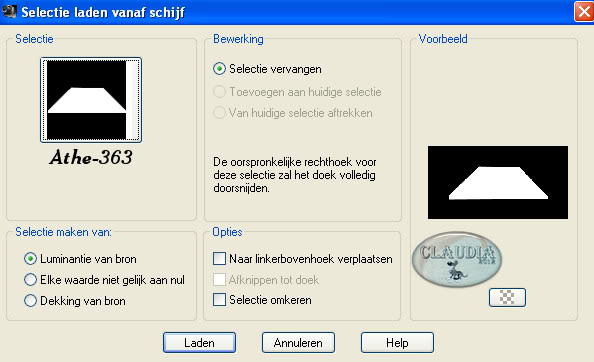 |
Lagen - Nieuwe rasterlaag.
Open uit de materialen de tube : Mist corinne.
Bewerken - Kopiëren.
Bewerken - Plakken in selectie.
Lagen - Eigenschappen en zet de Mengmodus van deze laag op : Zacht licht.
Effecten - Randeffecten - Accentueren.
Selecties - Niets selecteren.

7. Effecten - Afbeeldingseffecten - Naadloze herhaling :
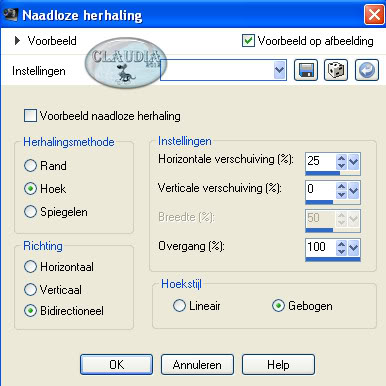 |
Selecties - Selectie laden/opslaan - Selectie laden vanaf schijf : de instellingen staan goed.
Klik nu 1 x op de DELETE toets op je toetsenbord.

8. Lagen - Nieuwe rasterlaag.
Bewerken - Plakken in selectie.
(als het goed is, zit de tube van Corinne nog in het geheugen)
Lagen - Eigenschappen en zet de Mengmodus van deze laag op : Vermenigvuldigen.
Effecten - Randeffecten - Accentueren.
Selecties - Niets selecteren.
Lagen - Samenvoegen - ALLE lagen samenvoegen.
*****
Dit hebben we tot nu toe gemaakt :
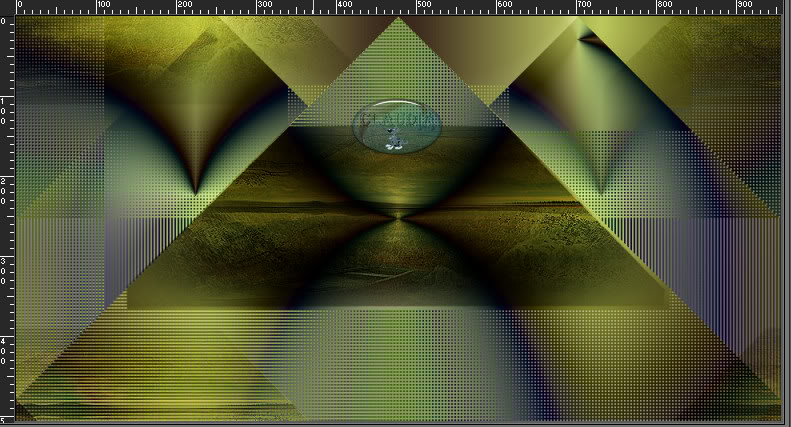 |

9. Lagen - Dupliceren.
Afbeelding - Formaat wijzigen met : 80%, formaat van alle lagen wijzigen NIET aangevinkt.

10. Activeer in je Lagenpallet de onderste laag.
Effecten - Insteekfilters - Mehdi - Sorting Tiles :
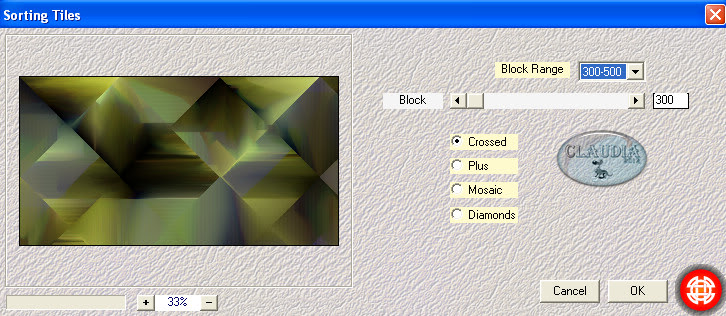 |

11. Lagen - Dupliceren.
Afbeelding - Spiegelen.
Afbeelding - Formaat wijzigen met : 90%, formaat van alle lagen wijzigen NIET aangevinkt.
Effecten - Insteekfilters - Alien Skin Eye Candy 5 : Impact - Perspective Shadow :
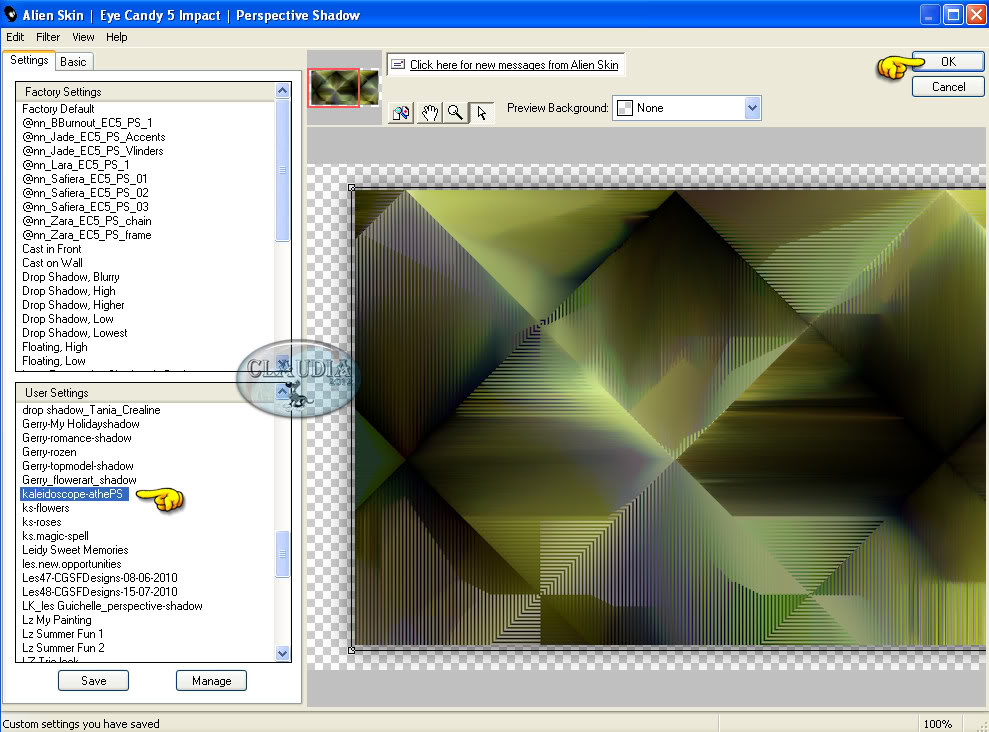 |

12. Afbeelding - Dupliceren.
Afbeelding - Formaat wijzigen met : 98%, formaat van alle lagen wijzigen NIET aangevinkt.
Effecten - Eigen filter - Emboss_3 :
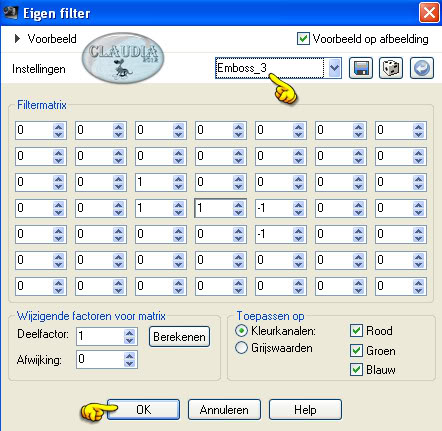 |
Lagen - Eigenschappen en zet de Mengmodus van deze laag op : Verschil.

13. Activeer in je Lagenpallet de bovenste laag.
Pas het onderstaande filter 2 x toe :
Effecten - Insteekfilters - Alien Skin Eye Candy 5 : Impact - Perspective Shadow :
de instellingen staan goed.

14. Lagen - Samenvoegen - ALLE lagen samenvoegen.
Afbeelding - Randen toevoegen : 3 px met de witte kleur : #FFFFFF.

15. Open uit de materialen het element : element.
Bewerken - Kopiëren.
Bewerken - Plakken als nieuwe laag.

16. Effecten - Afbeeldingseffecten - Verschuiving :
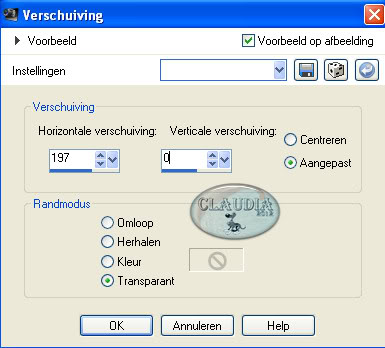 |
Lagen - Eigenschappen en zet de Mengmodus van deze laag op : Overlay
en de Laagdekking op : 50%.

17. Lagen - Dupliceren.
Effecten - Insteekfilters - Toadies - What Are You? :
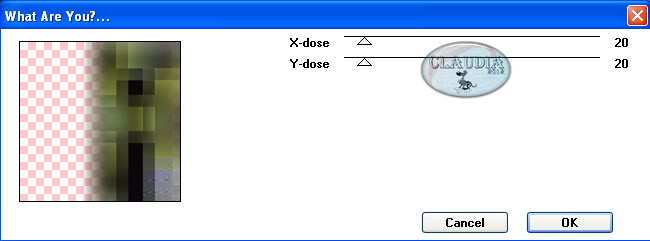 |
Lagen - Eigenschappen en zet de Mengmodus van deze laag op : Bleken.
Effecten - Randeffecten - Accentueren.
Aanpassen - Scherpte - Nog scherper.
Lagen - Schikken - Omlaag.

18. Open uit de materialen de tube : Athe-FM350.
Bewerken - Kopiëren.
Bewerken - Plakken als nieuwe laag.
Lagen - Schikken - Vooraan.
Afbeelding - Formaat wijzigen met : 80%, formaat van alle lagen wijzigen NIET aangevinkt.
Plaats de tube links op je werkje zoals op het voorbeeld :
 |

19. Effecten - Vervormingseffecten - Wind :
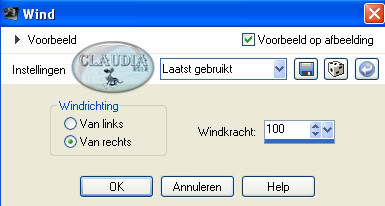 |
Effecten - Randeffecten - Accentueren.
Effecten - Insteekfilters - VM Experimental - Every Picture Tells A Story :
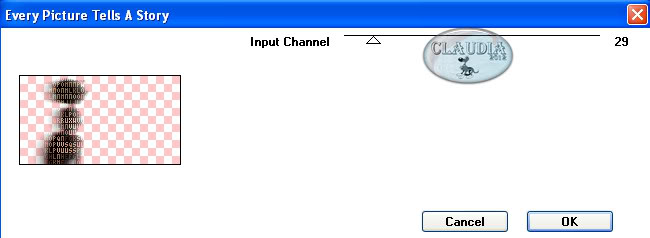 |
Lagen - Eigenschappen en zet de Mengmodus van deze laag op : Hard licht
en de Laagdekking op : 76%
(Mocht het nodig zijn kan je nu nog je tube op de juiste plaats zetten)
Lagen - Dupliceren.
Lagen - Eigenschappen en zet de Mengmodus van deze laag op : Bleken.

20. Open uit de materialen nogmaals de tube : Athe-FM350.
Bewerken - Kopiëren.
Bewerken - Plakken als nieuwe laag.
Afbeelding - Formaat wijzigen met : 80%, formaat van alle lagen wijzigen NIET aangevinkt.
Effecten - Insteekfilters - Alien Skin Eye Candy 5 : Impact - Perspective Shadow :
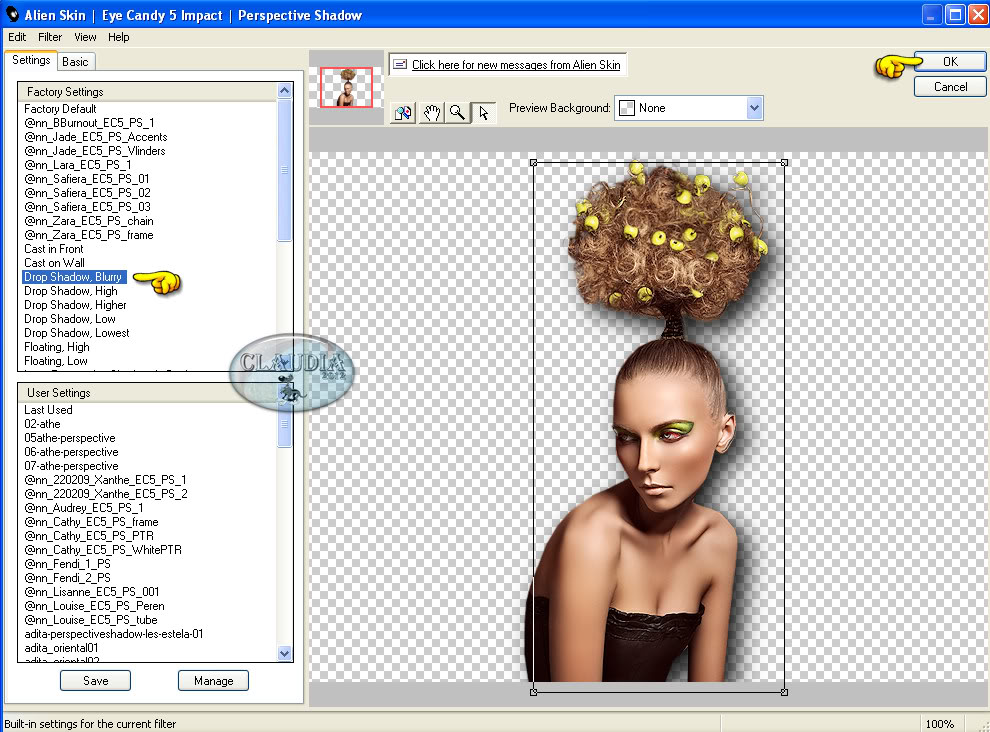 |
Plaats de tube zoals op het voorbeeld :
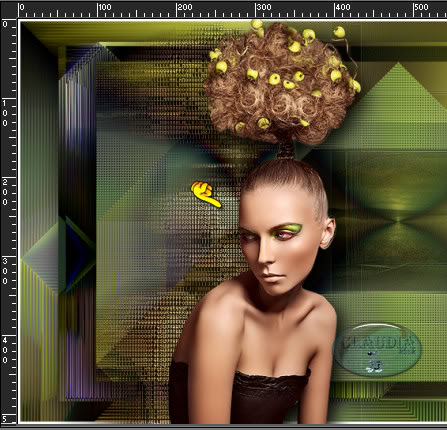 |

21. Open uit de materialen het element : element-texte-kaleidoscope.
Bewerken - Kopiëren.
Bewerken - Plakken als nieuwe laag.
Plaat de tekst zoals op het voorbeeld :
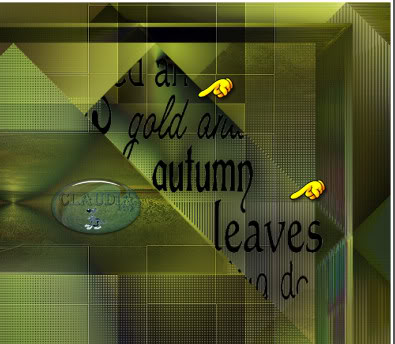 |
Lagen - Eigenschappen en zet de Mengmodus van deze laag op : Overlay
en de Laagdekking op : 59%.

22. Open uit de materialen het WordArt : texte-kaleidoscope-Athe.
Bewerken - Kopiëren.
Bewerken - Plakken als nieuwe laag.
Plaats de tekst zoals op het voorbeeld :
 |

23. Open uit de materialen de tube : calguisbranchette8910.
Bewerken - Kopiëren.
Bewerken - Plakken als nieuwe laag.
Plaats de tube rechts op je werkje zoals op het voorbeeld :
 |
Afbeelding - Randen toevoegen : 2 px met de kleur : 2B1716.
Lagen - Samenvoegen - ALLE lagen samenvoegen.
*****
Lagen - Nieuwe rasterlaag en plaats hierop je watemerkje.
Lagen - Samenvoegen - ALLE lagen samenvoegen.
Sla je werkje op als JPG bestand en dan is deze mooie les van Athenais klaar ☺
Alle lessen van Athenais staan geregistreerd bij TWI.



